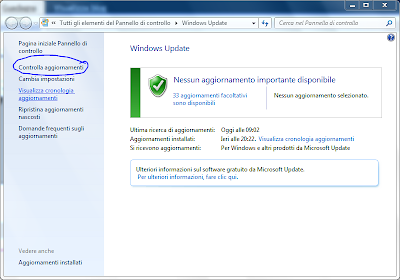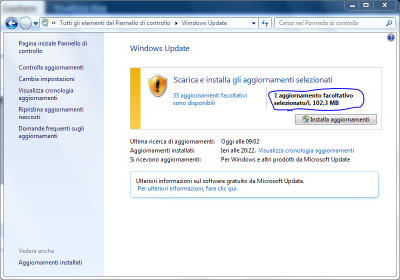Finalmente è stato reso disponibile il download (http://www.microsoft.com/downloads/details.aspx?FamilyID=3DB8987B-47C8-46CA-AAFB-9C3B36F43BCC&displayLang=en) di microsoft surface Sp1 gratis
con incluso il Microsoft Surface Simulator (ogni mouse collegato al computer può essere usato come dito, quindi con almeno 2 mouse si può avere il multitouch. oppure sono supportati i monitor multitouch)
che serve per configurare il sistema di visualizzazione (Vision System) del micrsoft surface (servono5 webcam)
per avviare mirosoft surface come applicazione andare in
C:\Program Files\Microsoft Surface\v1.0
e avviare
SurfaceInput.exe (si configura prmendo "Crtl+Alt+Shift+F12" )
Shell.exe (per schermo intero mettere la risoluzione dello schermo a 1024x768 e faren ascondere automaticamente la barra dlle applicazioni
ecco alcuni link utili per Microsoft surface